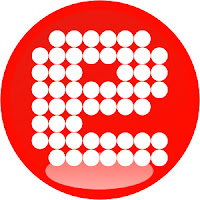 Corel
Draw merupakan aplikasi berbasis vector yang mana dapat kita gunakan
dalam bidang desain grafis , seperti membuat kartu nama,undangan
formal/nonformal , cover CD , desain kaos dan lain lain.
Corel
Draw merupakan aplikasi berbasis vector yang mana dapat kita gunakan
dalam bidang desain grafis , seperti membuat kartu nama,undangan
formal/nonformal , cover CD , desain kaos dan lain lain.
Relatif
nya grafis berbasis vector memiliki perbedaan dengan grafis berbasis
bitmap , serta memiliki kelebihan dan kekurangan masing-masing,pada
corel Draw terlihat jelas bahwa pada saat di perbesar bidang tidak akan
Nampak pecah-pecah,berbeda dengan grafis berbasis bitmap yang amat
tergantung pada banyaknya pixel sehingga bitmap saat di perbesar akan
terlihat klabur-klabur alias pecah pecah.
Corel draw sebagai aplikasi berbasis
vector sendiri sangat saya andalkan terlebih untuk membuat suatu yang
sekiranya ukurannya/bentuknya besar.Namun kali ini saya akan sedikit
membagi cara membuat logo dengan corel draw , nah logo yang saya
asumsikan saat ini adalah logo majalah elshinta,bukan karena sponsor
atau karena saya di bayar :D walahh sok professional...Namun bagi saya
sebagai pemula logo dari majalah ini cukup mudah untuk di buat,Langsung
aja berikut caranya
1.Baca doa,Buka aplikasi Corel Draw (terserah deh mau versi berapa aja,gak ngaruh)
2.Setelah itu,ubah unik ke pixels,di menu bar.
3.nah
beralih ke tool box ,bisa di ihat di samping kiri layar , pilih ellips
tool (f7) lalu klik pada lebaran,untuk membuat linkaran yang simetris
klik kiri mouse sambil tekan ctrl + shift ,sehingga lingkaran yang
terbentuk akan bulat sempurna.
 |
| *klk untuk memperbesar |
4.Warnai
linkaran tersebut dengan warna merah usahakan semirip mungkin,lalu buat
linkaran lagi namun sedikit lebih kecil ukurannya dari lingkaran pertama
warnai merah gelap.
5.Nah untuk
memunculkan aksen timbul, klik dulu lingkaran yang kecil lalu pada tool
box pilih interactive transparency tool lalu letakkan klik pertama pojok
atas lingkaran lalu tarik ke bawah.
6.Selanjutnya
untuk membuat aksen cahaya putih pudar juga sama ,namun kali ini buat
lah elips/lonjong dan tempatkan agak bawah pada linkaran,lalu gunakan
lagi interactive transparency tool klik dari bawah lalu tarik ke atas.
7.Sekarang untuk penggunaan font / huruf , gunakan yang semirip mungkin dengan logo aslinya , nah selesai sudah …
 |
| *klik untuk memperbesar |
Berikut adalah hasil kerja kita
Bagaimana ? mudah kan teman , langkah langkah di atas dapat kita kembangkan untuk membuat banner,button dan desain lainnya.






 15.19
15.19

 Posted in:
Posted in: 
